Робота з автоматичним розширенням у Word

- 1292
- 194
- Mrs. Grant Rice
Можливо, кожен користувач, який регулярно повинен працювати з редактором тексту Microsoft Word, задумався, як зробити свою роботу в цій програмі швидше та ефективніше. Microsoft Word реалізує кілька інструментів для полегшення та автоматизації деяких завдань у програмі. Ми поговоримо про один із цих інструментів нижче. У цій статті ми детально розглянемо, як зробити або видалити автоматичне розширення в Word, і ми торкнемося всіх аспектів використання цієї функції. Давайте розберемося. Йти!

Мало хто з користувачів використовує всі можливості текстового редактора
Навчившись використовувати авто -канін у Word, ви можете врятувати себе багато годин роботи. Якщо ви часто набираєте тексти, то, напевно, ви думали про те, що не дуже зручно писати довгі повторювані фрази. Тільки тут приходить на допомогу функції автоматичної заміни слів.
Як це працює? Замість того. Таким чином, ви можете налаштувати слово для будь -яких скорочень, скорочень та інших речей. Зручний? Ще б!
Давайте перейдемо до встановлення Microsoft Word. Відкрийте "Файл" та виберіть "Параметри". Далі відкрийте розділ "Правопис" та натисніть "Параметри автомобілів параметрів". Перед вами з’явиться вікно, що містить різні налаштування та кнопки автоматичної заміни. Позначте необхідні поля кліщами. Обов’язково позначте елемент "замінити під час введення". У полі "замінити" необхідно вказати на зменшення або абревіатуру, а в полі "напишіть повну фразу, наприклад," ПК "на" персональному комп'ютері "або" TC "на" телекомунікаціях "на" телекомунікаціях ". Після цього натисніть кнопки "Додати" та "OK". Такі скорочення можна додати необмежену кількість. Тепер достатньо запровадити зменшення, і після натискання на розрив він буде перетворений на повний вигляд.
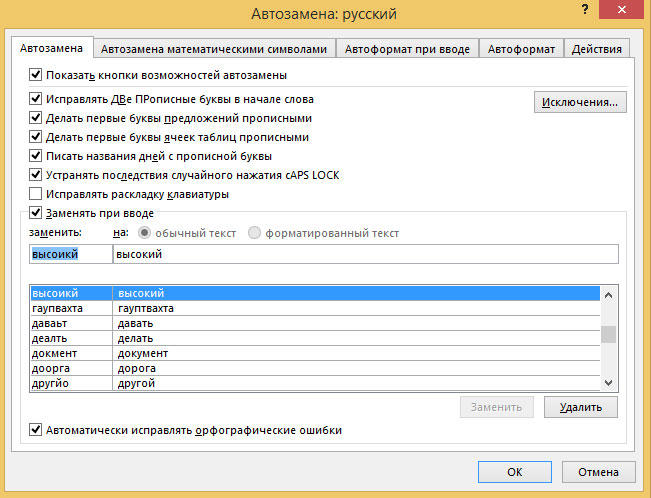
Якщо вам потрібна фраза, яка буде схильна уздовж випадків, тоді створіть ще кілька варіантів автоматичного розширення. Відкрийте необхідне вікно налаштувань, як описано вище, і додайте нове зменшення відповідних поля, додаючи до нього закінчення, щоб воно було негайно зрозуміло, і ви не плутаєте. Наприклад, "PKU" на "персональному комп'ютері" та "tky" на "телекомунікаціях". Використовуючи цей варіант, вам не доведеться витрачати час, пам’ятаючи, що закінчується або кожного разу, щоб редагувати отриману фразу. В кінці також натисніть "Додати" та "OK", щоб підтвердити. Аналогічно, ви можете налаштувати для кожного випадку.
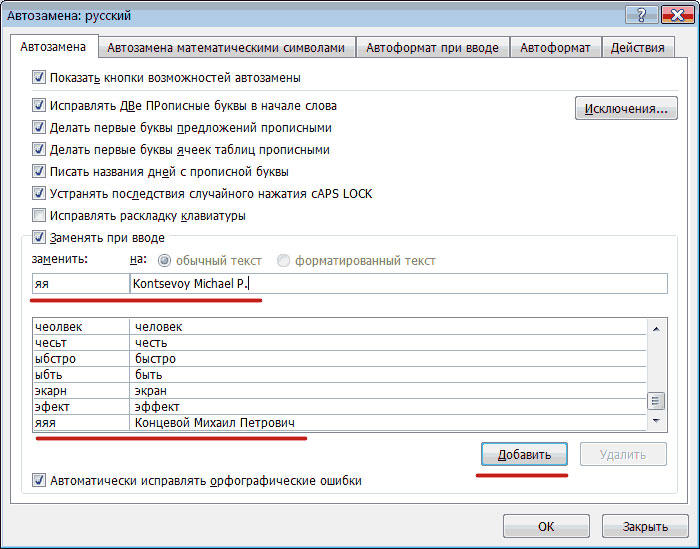
По -перше, вам доведеться витратити час і призначити всі варіанти, які ви використовуєте, однак, в майбутньому це допоможе збільшити швидкість введення декількох разів, від яких підвищення продуктивності вашої праці підвищиться.
Щоб вимкнути функцію Automesta, вам потрібно перейти до відповідного вікна параметрів та видалити перевірку з точки "замінити під час введення".

Тепер ви знаєте, як ви можете легко полегшити своє завдання вводити програму Microsoft Word. Напишіть у коментарях, чи допомогла вам ця стаття та задати будь -які цікаві питання щодо розглянутої теми.
- « Відтворити помилку на ринку з кодом 18 - чому він виникає і як боротися
- Установка Ubuntu Touch по телефону »

